excel 宏 把一个工作表按照某几个列拆分为多个工作表 |
您所在的位置:网站首页 › 拆分表格函数 › excel 宏 把一个工作表按照某几个列拆分为多个工作表 |
excel 宏 把一个工作表按照某几个列拆分为多个工作表
|
前言step 1 进入excel vba编程界面step 2 粘贴代码step 3 运行代码step 4 删除宏代码
前言
这两天接触到excel比较多,才发现使用excel不仅仅是简单的复制粘贴。 excel vb代码是非常强大,学会使用一些常用的功能,可以大大减少工作量。 废话不多少,来看 如下表格学生成绩表 如果我们要把这个表按照班级拆分为三个表,可能一般我们都是通过筛选后复制粘贴。但这是最土的办法,并且如果分类很多,数据量又大的话,非常浪费时间。 来看使用excel宏轻松搞定。excel宏代码如下: Option Explicit Option Base 1 Sub 按指定列分组拆分数据() Application.ScreenUpdating = False Application.DisplayAlerts = False Dim self As Worksheet Set self = ActiveSheet Dim nLastRowNum As Long Dim nLastColumnNum As Long Dim i As Long ' 删除其他的sheet For i = Sheets.Count To 1 Step -1 If Sheets(i).Name self.Name Then Sheets(i).Delete End If Next i Application.DisplayAlerts = True Application.ScreenUpdating = True '获取全部数据范围 nLastRowNum = Cells(Rows.Count, 1).End(xlUp).Row nLastColumnNum = Cells(nLastRowNum, Columns.Count).End(xlToLeft).Column '获取标题 Dim titleRange As Range Set titleRange = Application.InputBox(prompt:="请选择标题区域:将要当做标题行的每一个单元格", Type:=8) ' 有效数据开始行 Dim nRowValidData As Long nRowValidData = titleRange.Row + titleRange.Rows.Count ' 获取拆分列的信息,只需要列号 Dim splitColumnRange As Range Set splitColumnRange = Application.InputBox(prompt:="请选择拆分的列:选择任何一个该列的单元格即可", Type:=8) Dim columnNumToSplit As Long columnNumToSplit = splitColumnRange.Column ' 需要拆分的值字典 Dim splitValueDict As Object ' 辅助字典用来保证顺序 Dim splitValueDictReverse As Object Dim indexArray() As Long Set splitValueDict = CreateObject("Scripting.Dictionary") Set splitValueDictReverse = CreateObject("Scripting.Dictionary") Dim cellValue As String Dim ws As Worksheet For i = nRowValidData To nLastRowNum Step 1 cellValue = Cells(i, columnNumToSplit).Text '1. 创建新的sheet; '2. 拷贝标题信息到新的sheet If Not splitValueDict.Exists(cellValue) Then splitValueDict(cellValue) = i splitValueDictReverse(i) = cellValue Set ws = Sheets.Add(After:=Worksheets(Worksheets.Count)) ws.Name = cellValue self.Activate titleRange.Copy _ ws.Range(ws.Cells(titleRange.Row, titleRange.Column), ws.Cells(nRowValidData - 1, titleRange.Column)) End If ' 拷贝其他内容 Range(Cells(i, 1), Cells(i, nLastColumnNum)).Copy _ GetLastPasteRangeBySheetName(cellValue, nLastColumnNum) Next i End Sub Public Function GetLastPasteRangeBySheetName(ByRef SheetName As String, columnNum As Long) As Variant Dim wks As Worksheet Dim nLastRowNum As Long Set wks = ActiveWorkbook.Worksheets(SheetName) nLastRowNum = wks.Cells(wks.Rows.Count, 1).End(xlUp).Row Set GetLastPasteRangeBySheetName = wks.Range(wks.Cells(nLastRowNum + 1, 1), wks.Cells(nLastRowNum + 1, columnNum)) End Function step 1 进入excel vba编程界面在excel工作表中标签处右键查看代码 进入如下界面 然后把代码粘贴窗口中如下图: 点击下图中红框按钮 如果为了保存方便,我们需要把宏代码删掉,不然保存需要保存为支持宏的格式。 运行成功后删除宏 找到工具 选择宏。 |
【本文地址】
今日新闻 |
推荐新闻 |
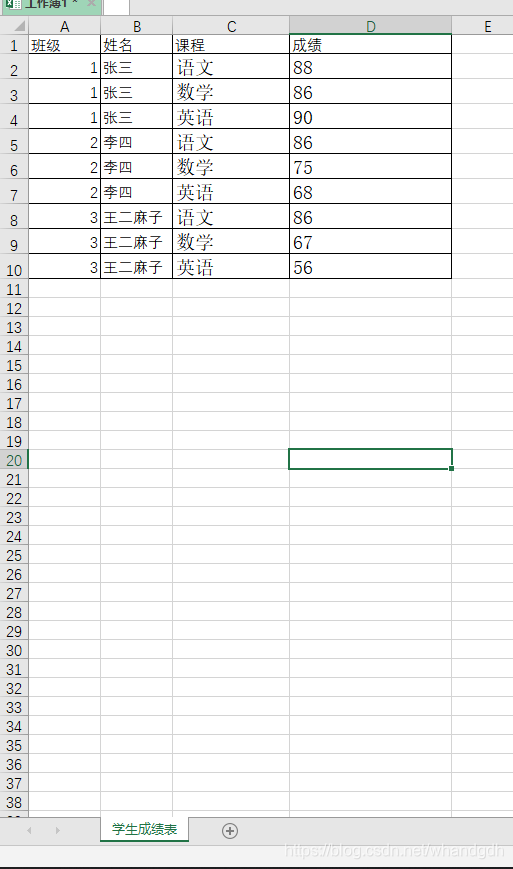
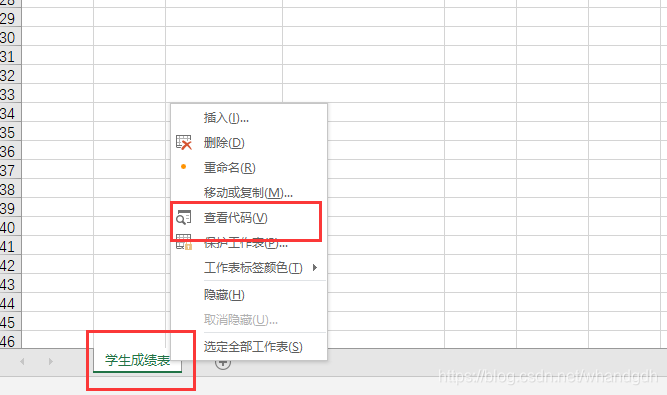

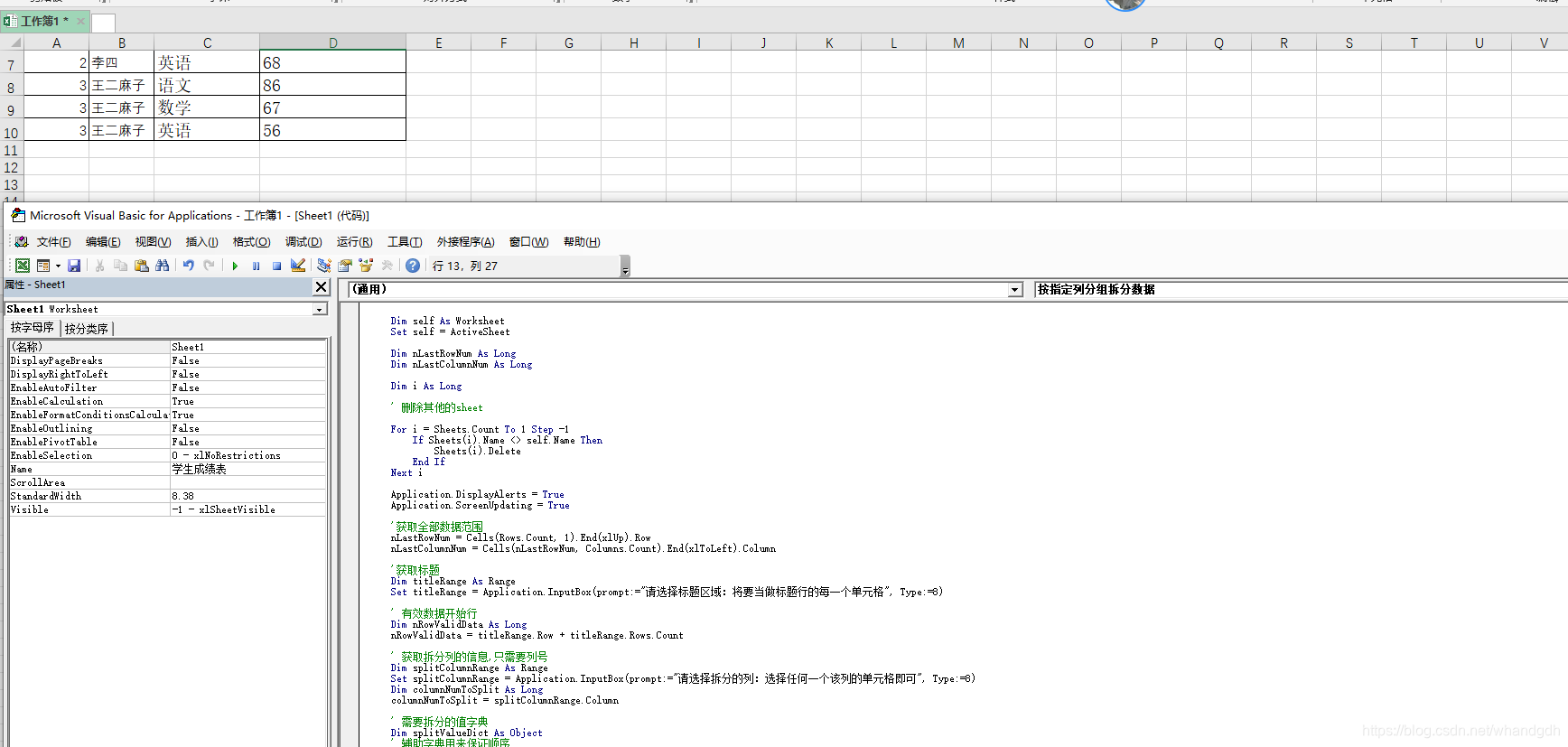
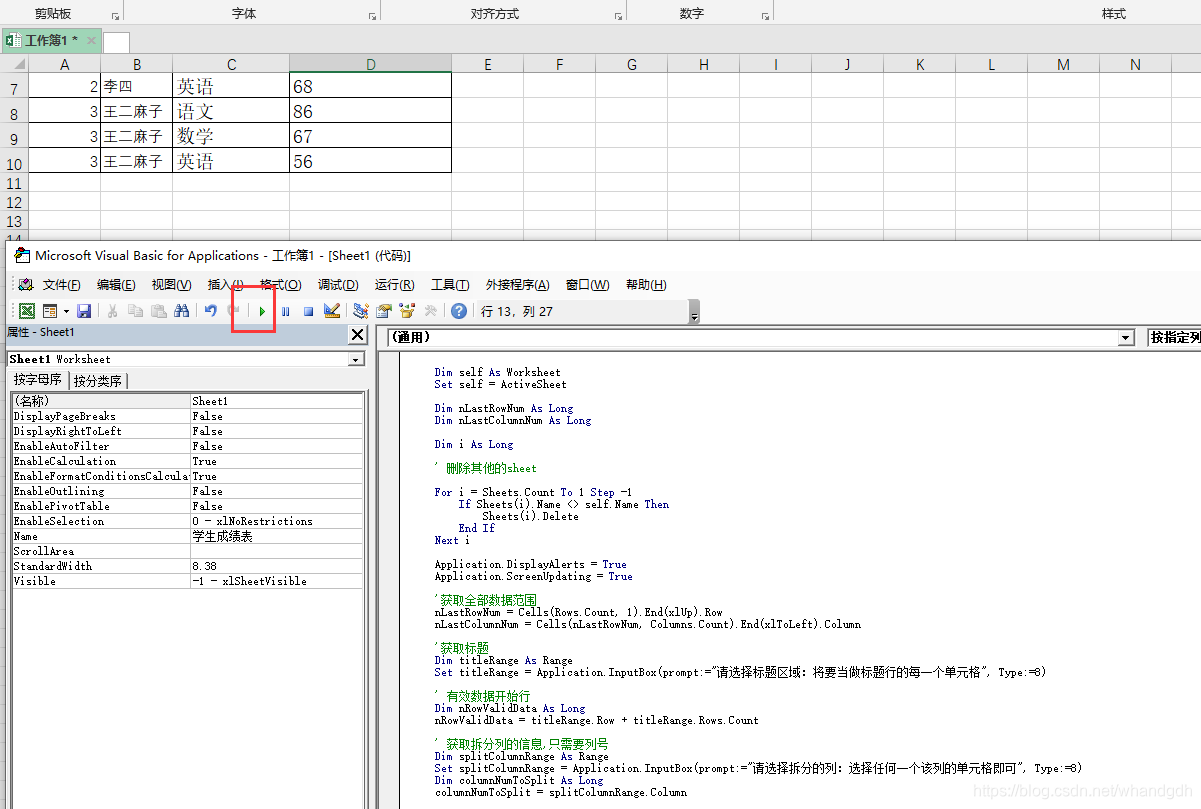 出现下面弹框
出现下面弹框 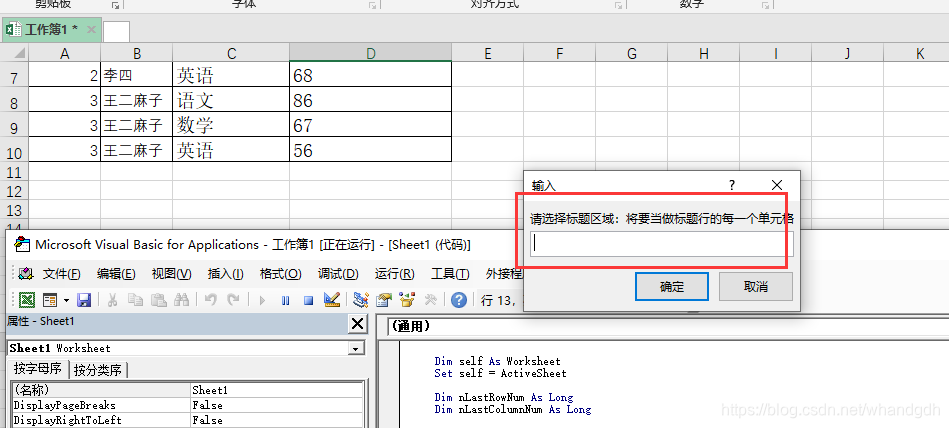 选择需要拆分标题区域。只需要用鼠标拖动选择区域即可
选择需要拆分标题区域。只需要用鼠标拖动选择区域即可 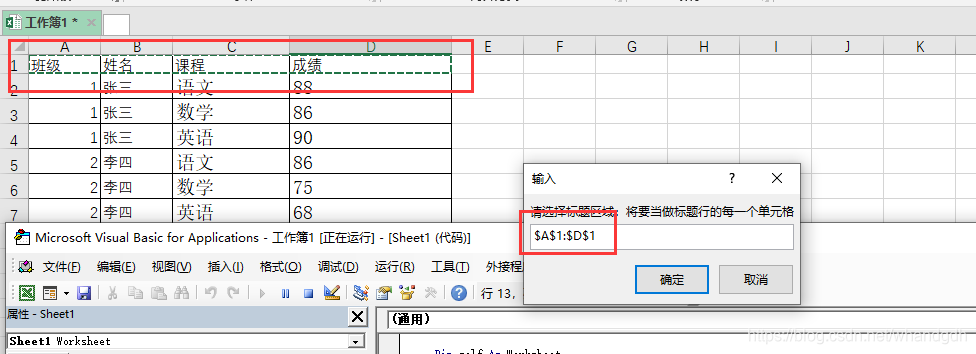 确定后再选择拆分的单元格,即按照班级拆分,选择班级
确定后再选择拆分的单元格,即按照班级拆分,选择班级  确定,结果如下
确定,结果如下 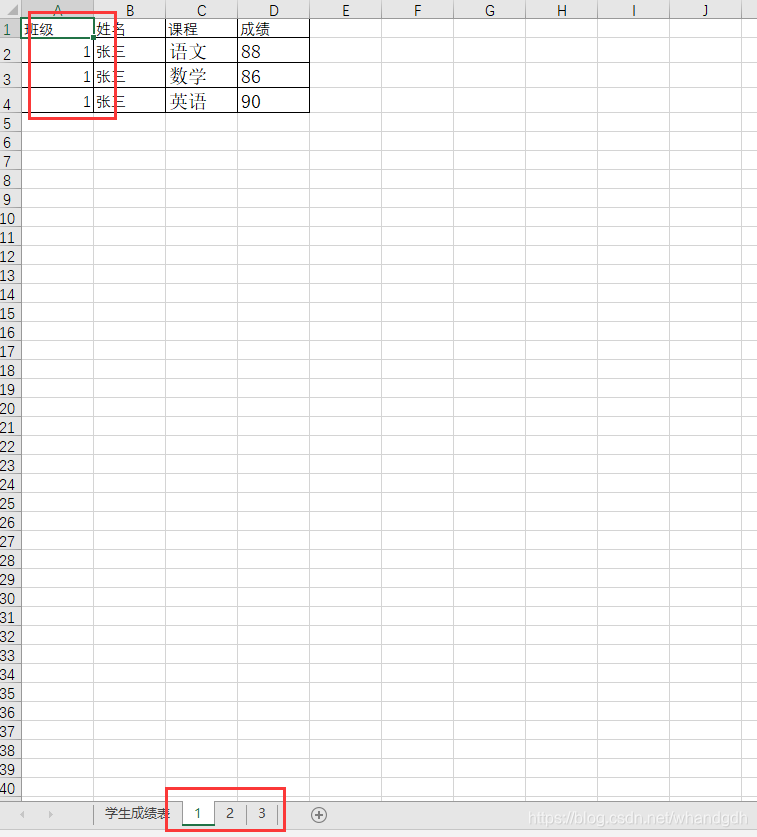
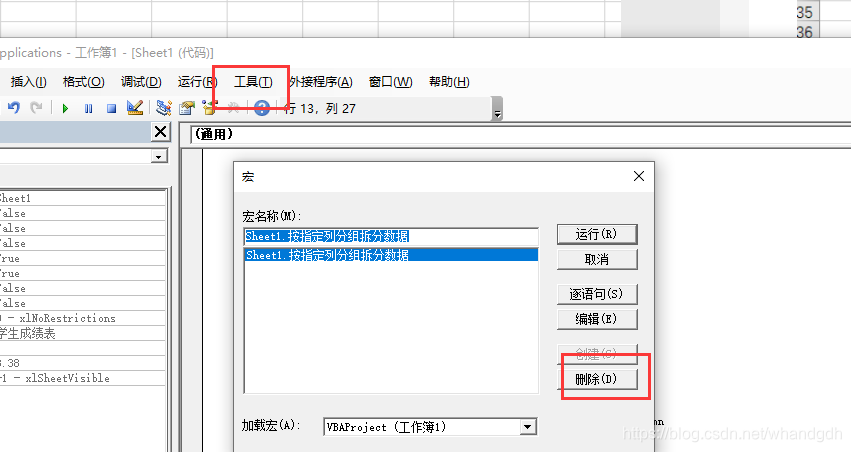 删除刚刚的宏即可,然后关闭代码,保存即可
删除刚刚的宏即可,然后关闭代码,保存即可 